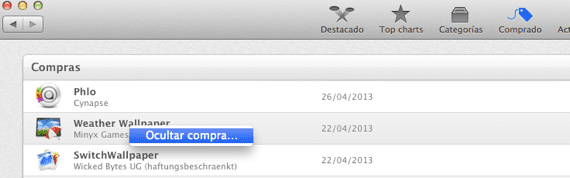
오늘 우리는 구매가 보이지 않도록 숨기는 방법과 쇼핑 목록에서 다시 볼 수 있도록 응용 프로그램을 다시 복구하는 방법을 살펴볼 것입니다. 아주 간단하고 간단한 방법으로 OS X에서. Mac 스토어에 액세스하는 경우 구입 한 제품을 다른 사람이 알지 못하도록하거나 구입 내역에서 응용 프로그램을 항상보고 싶지 않을 수 있습니다.
응용 프로그램이 보이지 않게 숨겨지면 쇼핑 목록에 다시 표시되도록 응용 프로그램을 복구하는 것이 어렵거나 복잡한 작업처럼 보일 수 있지만 사실과 다른 것은 없습니다. 모든 '숨겨진'애플리케이션을 다시 표시하는 방법을 몇 가지 간단한 단계로 살펴 보겠습니다. 쇼핑 목록에 ...
앱 숨기기 :
구매 한 응용 프로그램을 숨기려면 마우스 오른쪽 버튼으로 클릭 Mac App Store 쇼핑 목록에서 응용 프로그램 위로 마우스를 가져 가면 응용 프로그램을 정말로 숨기고 숨길 것인지 묻는 작은 창이 나타납니다. 이를 통해 응용 프로그램이 어떻게 사라지는 지 확인하고 작업을 완료 할 수 있습니다.
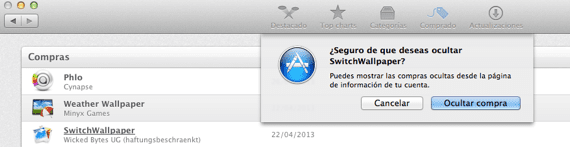
응용 프로그램 다시 표시 :
구입 한 응용 프로그램이 숨겨지면 Mac App Store의 기본 창에서 마우스로 클릭하면됩니다. '내 계정'이라고 표시된 곳에:
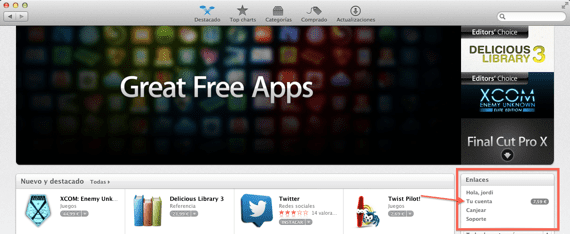
이제 iTunes 계정 데이터를 입력하라는 메시지가 표시됩니다.이름과 비밀번호-입력하면 계정 정보가 표시되고 다음과 같은 섹션이 표시됩니다. 클라우드의 iTunes 및 숨겨진 구입 항목보기> '숨겨진 구매보기'를 클릭하세요….

숨긴 모든 응용 프로그램이 표시됩니다. '보여주기' Mac App Store의 쇼핑 목록에 애플리케이션이 다시 표시됩니다.
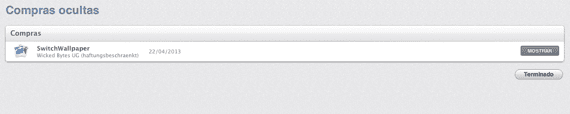
추가 정보 - Keynote에 프레젠테이션 템플릿 추가